

Als u een beheerdersaccount voor cloudservices hebt, kunt u een printer registreren voor de cloudservicetoepassingen. U kunt een printer alleen registreren vanuit Settings Editor van die printer.
Nadat u de printer hebt geregistreerd, kan de printer in alle cloudservicetoepassingen worden gebruikt.
De eerste keer dat u zich aanmeldt, wordt uw beheerdersaccount voor cloudservices toegevoegd aan de gebruikerslijsten van de beheerportal voor cloudservices.
Open de Settings Editor en ga naar: .
 [Cloudservice] (tabblad)
[Cloudservice] (tabblad)Klik op [Printer registreren voor cloudservice].
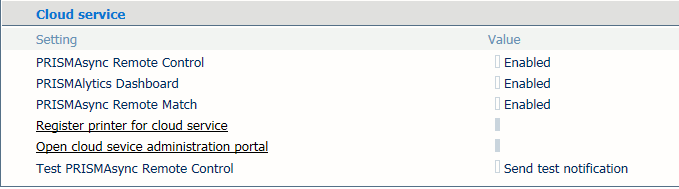 Cloudservice-instellingen
Cloudservice-instellingenBevestig dat deze printer moet worden geregistreerd.
De beheerportal voor cloudservices wordt geopend.

De printerserie en het serienummer van de printer worden weergegeven.
Voer de weergavenaam van de printer in. Deze naam wordt gebruikt om de printer te identificeren in de cloudservicetoepassingen.
 Printer registreren
Printer registrerenKlik op [Add] om de printer te registreren.
Een printer kan slechts voor één site voor het beheren van cloudservices worden geregistreerd. Als de printer al is geregistreerd voor een andere site voor het beheren van cloudservices, wordt u gevraagd of de printer moet worden geregistreerd voor de huidige site voor het beheren van cloudservices.
Er wordt nu informatie weergegeven over de printer. In deze informatie wordt aangegeven of alle vereiste licenties beschikbaar zijn en of de meest recente printergegevens naar de toepassingen zijn verzonden.
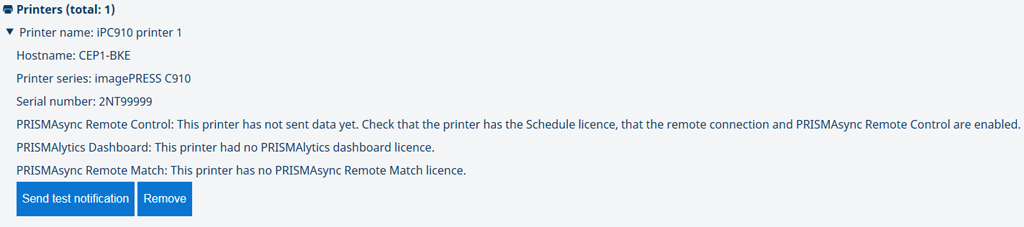 Informatie over verbinding met cloudservice
Informatie over verbinding met cloudserviceKlik op [Log out] om de portal te verlaten.
 Afmelden
AfmeldenHoud er rekening mee dat de gebruikte Google- of Microsoft-account actief kan blijven in uw browser. Ga naar de Google- of Microsoft-voorkeuren om uw accountinstellingen aan te passen.